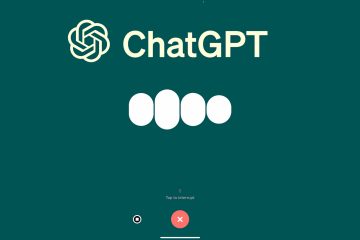Microsoft har släppt KB5019509 för Windows 11 till den stabila kanalen som valfri uppdatering. Det här är en typ-c-release eftersom den släpps den tredje veckan i månaden.
Innan vi går in i detaljerna om vad den här uppdateringen erbjuder vill vi göra dig uppmärksam på att Microsoft hade tidigare släppt KB5019509 till Release Preview-kanalen för insiders. Den här stabila kanalversionen innehåller dock de äldre förbättringarna, såväl som några nya.
Om du installerar den här valfria uppdateringen uppgraderar du ditt operativsystems build till 22621.675. Den har några intressanta funktioner som du kan dra nytta av innan dessa funktioner blir offentligt tillgängliga i nästa månads Patch Tuesday-utgåva.
Höjdpunkterna i den här utgåvan är att du nu kan hantera alla dina appar via appen Inställningar. , vilket inkluderar att avinstallera, reparera och ändra dem. Dessutom har många förbättringar också gjorts i filutforskaren.
Låt oss titta närmare på funktionerna du kommer att få med den här Windows-uppdateringen.
Innehållsförteckning
Windows 11 Build 22621.675 Sammanfattning
Här är några av de viktiga detaljerna om denna build för Windows 11.
Windows 11 Build 22621.675 Sammanfattning
Här är listan över de senaste Windows 11 builds och versioner för varje kanal för din information:
Windows 11 senaste versioner och builds sammanfattning
Vad är nytt och förbättrat i Windows 11 Build 22621.675
Filutforskarens förbättringar
Filutforskaren har uppgraderats för att förbättra flera nya funktioner.
Du kan nu öppna flera flikar i samma Utforskarfönster, precis som i en webbläsare. Det här är funktionen”Filutforskarflikar”som inte ingick i den ursprungliga versionen av Windows 11 22H2, men som förväntades eftersom den redan hade introducerats för insiders.
Användare kan nu också fästa sina viktiga filer och mappar på startsidan för File Explorer för bekväm åtkomst.
Dessutom kommer användare nu också att kunna se de åtgärder som utförs av deras kollegor på de delade Microsoft OneDrive filerna.
Förbättringar av filutforskaren
Föreslagna åtgärder
Windows 11-användare kan nu utföra åtgärder snabbare genom inline-förslag. Dessa förslag kommer att erbjudas av operativsystemet, beroende på vad du har markerat eller kopierat.
Om du till exempel kopierar ett datum får du rådet att spara en händelse i din kalender. Om du kopierar ett telefonnummer visas ett inline-förslag med metoderna du kan u se för att ringa ett telefonsamtal.
När du kopierar datum och tid, visas ett inline-ljus som kan avvisas och föreslår att du skapar en motsvarande händelse i kalendern. När du väljer ett alternativ kommer Kalender-appen att starta automatiskt till den specifika sidan för att skapa evenemang och datum-och tidsfälten kommer också att fyllas i automatiskt.
Skapa en händelse från kopierat datum
När du kopierar ett telefonnummer kommer du att få förslag på metoder för att ringa ett telefonsamtal via Microsoft Teams-appen, Skype eller andra installerade appar.
Ring ett samtal
Överflöde i aktivitetsfältet
Om du har flera program öppna samtidigt, kan ikonerna i aktivitetsfältet överskrida den tillåtna gränsen på skärmen. Om detta händer kommer aktivitetsfältet automatiskt att övergå till det nya överflödesläget, vilket gör att du enkelt kan komma åt andra appar.
Du kan klicka på ellipserna i aktivitetsfältet för att expandera andra appikoner och enkelt komma åt dem. Overflow-menyn kommer att anpassas till aktivitetsfältets beteenden, som att ha ett utökat användargränssnitt för aktivitetsfältet, fästa applikationer, etc.
Överflöde i aktivitetsfältet. Källa: Microsoft
Förbättrade delningsmöjligheter
Användare kommer nu att kunna upptäcka och dela med fler enheter i närheten med hjälp av den förbättrade delningsdialogrutan. Tidigare var delning i närheten endast tillåten via Bluetooth. Däremot kan användare nu dela data med UDP också.
Om du försöker dela en fil från skrivbordet, Filutforskaren, Foton, Snipping Tool, Xbox Game Bar och andra appar som använder den inbyggda Windows delningsfönster kommer du nu att kunna dela till enheter i närheten enklare.
Obs! För att UDP-funktionen ska fungera måste du aktivera nätverksupptäckt och ställa in nätverkstypen till”Privat.”
Förbättrat fönster”Dela i närheten”. Källa: Microsoft
Dessutom kan du nu också dela/ladda upp objekt direkt till OneDrive från det inbyggda fönstret”Dela i närheten”. Detta kan göras från skrivbordet, File Explorer, Photos, Snipping Tool, Xbox Game Bar och andra appar som använder det inbyggda delningsfönstret i Windows.
Avinstallera, reparera, ändra alla appar från inställningarna
Nu kan du hantera alla dina applikationer från Windows Inställningar-appen. Tidigare var du tvungen att använda appleten Program och funktioner i kontrollpanelen för att avinstallera, reparera eller ändra programmen. Nu kan du göra det genom att navigera till följande:
Inställningar-appen >> Appar > > Installerade appar
Klicka bara på ellipserna (3 punkter) framför en app för att utföra en åtgärd.
Hantera appar från Inställningar
Andra förbättringar
Endast en annan förbättring finns kvar i den här uppdateringen.
Den här versionen förbättrar prestandan för federationsautentisering, vilket gör det något snabbare.
Detta avslutar alla nya funktioner som har aktiverats i den här Windows-uppdateringen.
Så här installerar du Windows 11 Build 22621.675 (KB5019509 )
Denna uppdatering kan installeras via Windows Update såväl som med fristående installationsprogram.
Offlineinstallatörer
Klicka på respektive länk nedan för att ladda ner KB5019509 för Windows 11 2022 Update.
Ladda ner KB5019509 för Windows 11 22H2 för x64-baserade system://href://///////////////////////////////////////////windowsupdate.com/d/msdownload/update/software/updt/2022/10/windows11.0-kb5019509-arm64_df 60da5fa296615bfe428ab33fcf21494a6fbb31.msu”>Ladda ner KB5019509 för Windows 11 22H2 för ARM64-baserade system [324,71 MB]
För att installera uppdateringen, installerar MSU helt enkelt den nedladdade filen och kör den nedladdade filen automatiskt. För att ladda ner andra uppdateringar relaterade till något av ovanstående, vänligen kolla Microsoft-katalogen.
Windows Update
För att installera den här uppdateringen via Windows Update måste du köra Windows 11 version 22H2. För att kontrollera din version av operativsystemet, skriv in winver i Kör och tryck Retur.
Följ dessa steg för att installera uppdateringen via Windows Update:
Navigera till appen Inställningar och klicka sedan på Windows Update till vänster.
Klicka här Sök efter uppdateringar på höger sida av fönstret.
Sök efter väntande uppdateringar
Du kommer då att se följande uppdatering tillgänglig:
2022-10 Kumulativ uppdatering för Windows 11 version 22H2 för x64/ARM64-baserade system (KB5019509) är tillgänglig.
Klicka på Hämta och installera under den.
Ladda ner och installera KB5019509
När det installeras, c klicka på Starta om nu för att slutföra installationen.
Starta om datorn
När datorn har startat om kan du verifiera att operativsystemet har uppdaterats genom att skriva in winver i rutan Kör kommando.
KB5019509 har installerats framgångsrikt
Återställ/ta bort Windows kumulativ uppdatering
Om du av någon anledning inte vill behålla den installerade uppdateringen kan du alltid återställa den tidigare versionen av operativsystemet. Detta kan dock endast utföras inom de närmaste 10 dagarna efter installationen av den nya uppdateringen.
För att återställa efter 10 dagar måste du använda det här tricket.
Rensning efter installation Windows-uppdateringar
Om du vill spara utrymme efter att du har installerat Windows-uppdateringar kan du köra följande kommandon efter varandra i kommandotolken med administratörsbehörighet:
dism.exe/Online/Cleanup-Image/AnalyzeComponentStore dism.exe/Online/Cleanup-Image/StartComponentCleanupDISM-rensning
Se även:
Prenumerera på vårt nyhetsbrev
Få de senaste tekniska nyheterna, råden och nedladdningarna i din inkorg